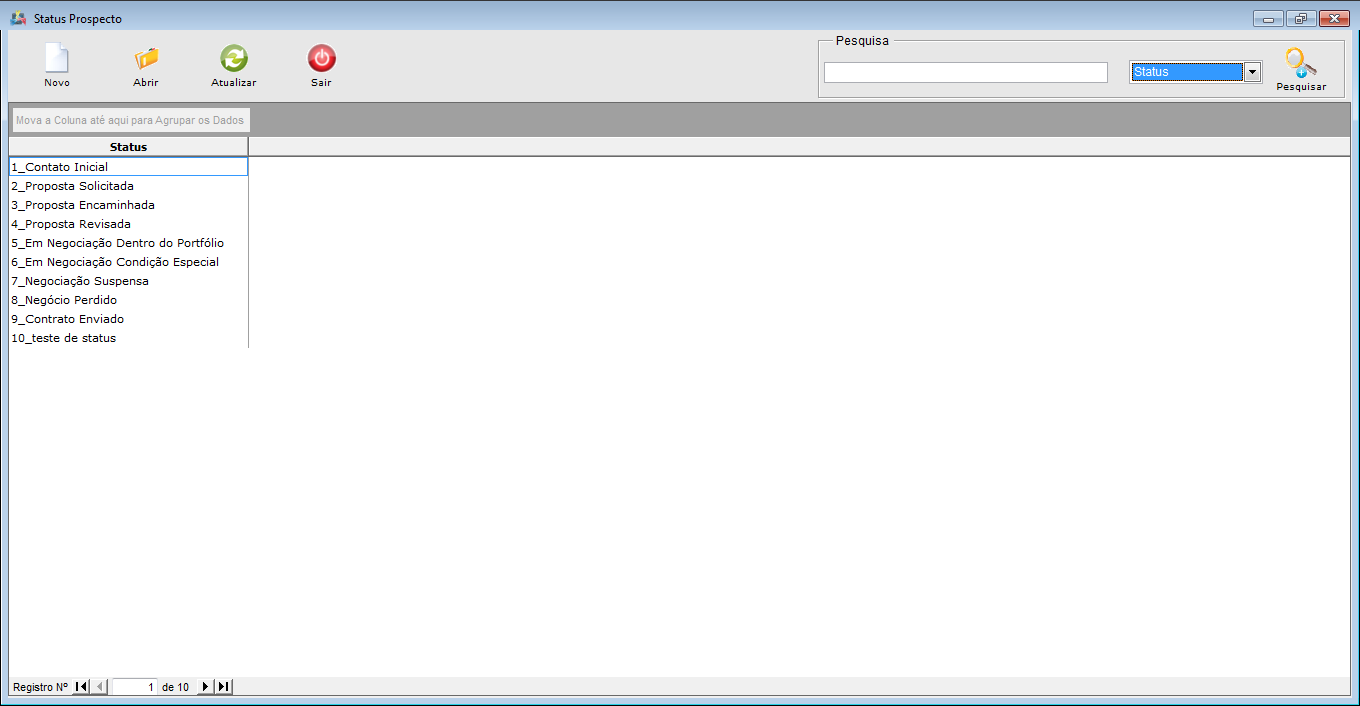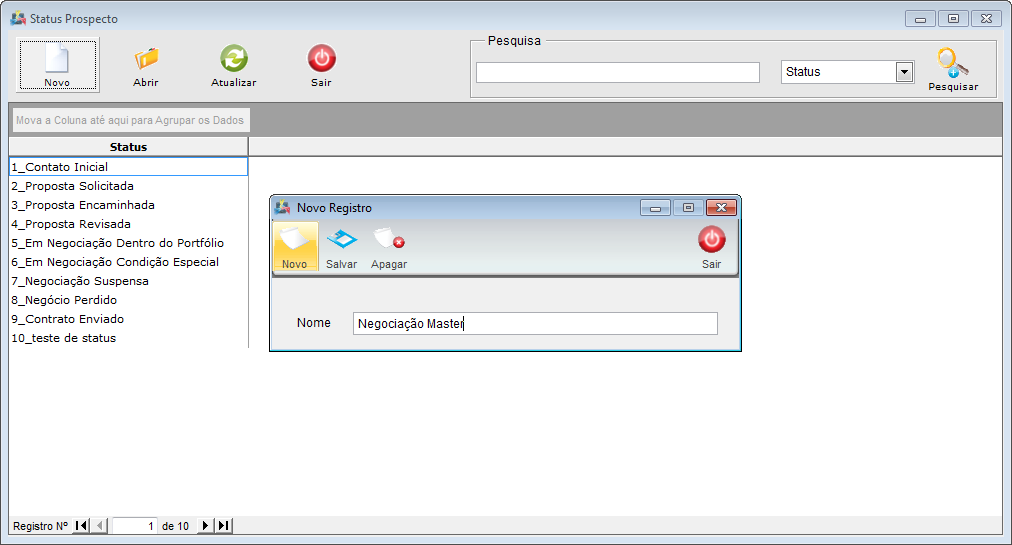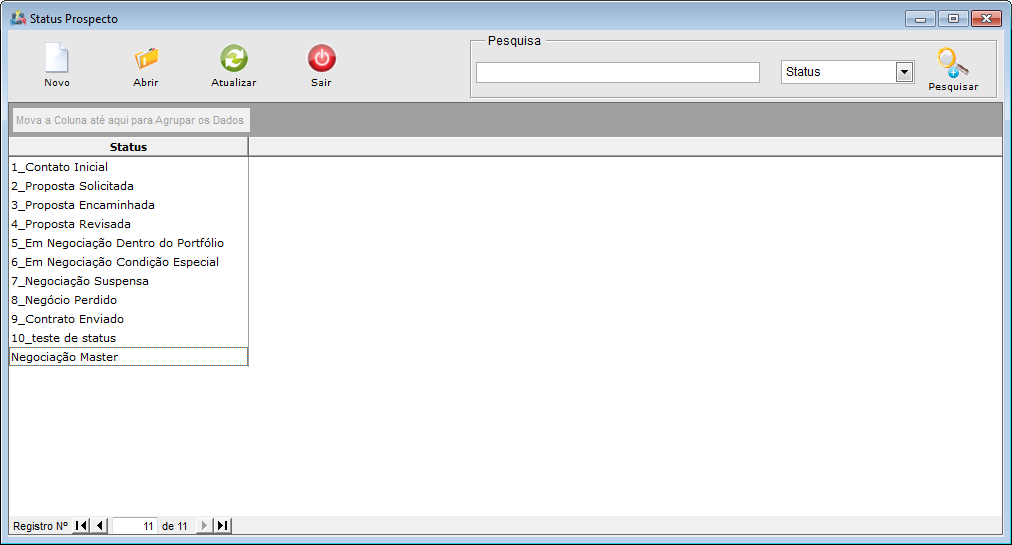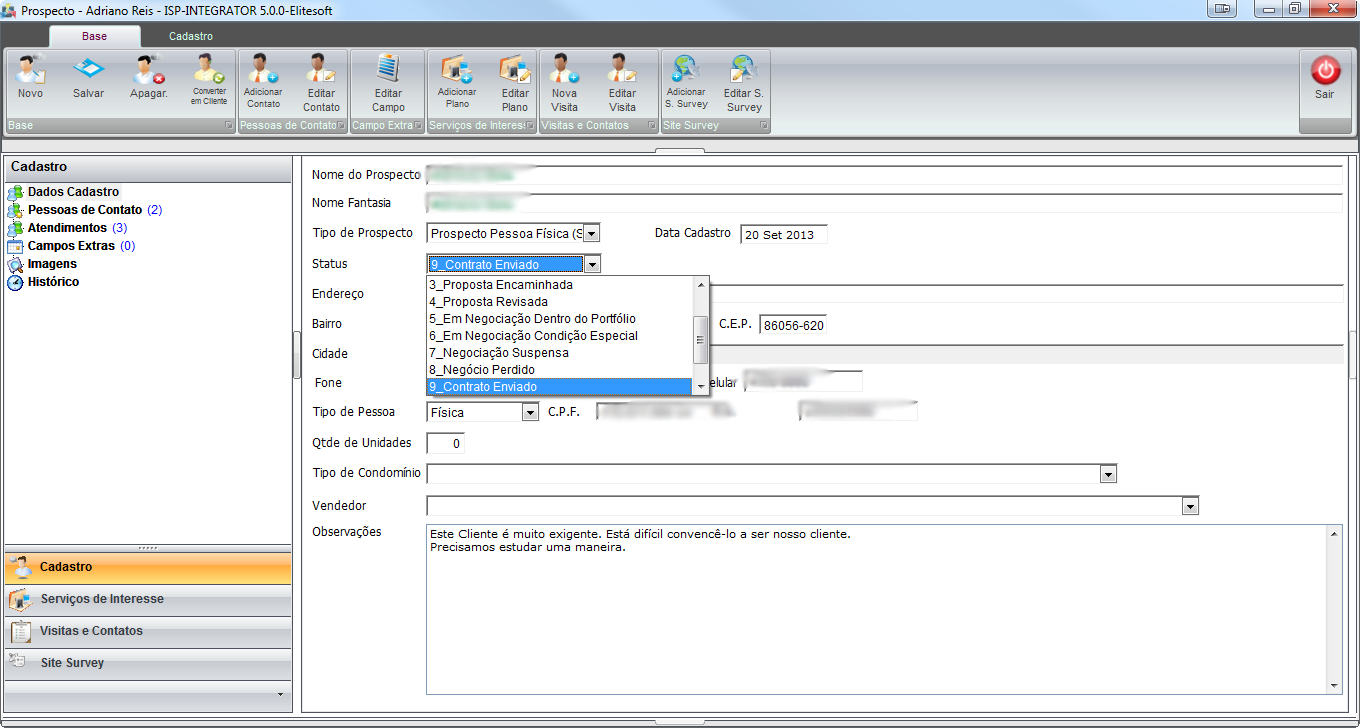Mudanças entre as edições de "Modulo-Desktop-StatusProspecto"
| Linha 19: | Linha 19: | ||
| − | 1) "Status Prospecto" | + | == Permissão == |
| + | |||
| + | {|align="center" | ||
| + | |- bgcolor="#B8CCE4" | ||
| + | ! Permissão | ||
| + | ! Aplica-se em: | ||
| + | |||
| + | |- bgcolor="#E8E8E8" | ||
| + | | Painel de Configurações | ||
| + | | [[Modulo_Desktop_-_Permissoes_-_Tela_Principal_-_Painel_de_Configurações|Visualizar]] | ||
| + | |} | ||
| + | <br> | ||
| + | |||
| + | |||
| + | 1) "Status Prospecto" poderá adicionar Novos Status, abrir, atualizar, agrupar/desagrupar e ordenar os dados. | ||
[[Arquivo:StatusProspCadast.png|900px]] | [[Arquivo:StatusProspCadast.png|900px]] | ||
| − | 1.1) | + | 1.1) "Novo" para adicionar um novo Status. |
[[Arquivo:StatusProspNovo.png|800px]] | [[Arquivo:StatusProspNovo.png|800px]] | ||
| − | * Nome: Colocar a descrição do Status e | + | * Nome: Colocar a descrição do Status e "Salvar". |
| − | 1.2) O Status | + | 1.2) O Status do Prospecto para Editar ou Apagar, clicar "Abrir" o cadastro e alterar. |
[[Arquivo:StatusProspEditApag.png|800px]] | [[Arquivo:StatusProspEditApag.png|800px]] | ||
| − | 1.3) Status do prospecto | + | 1.3) Status do prospecto para selecionar após o cadastrado. |
[[Arquivo:Changelog_StatusProspecto.png|900px]] | [[Arquivo:Changelog_StatusProspecto.png|900px]] | ||
| Linha 42: | Linha 56: | ||
[[#content|Topo]] | [[#content|Topo]] | ||
| + | |||
| + | |||
| + | [[Categoria:Permissões]] | ||
Edição das 11h31min de 22 de junho de 2016
Módulo Desktop - Painel Configurações - Status Prospecto
| |

|
Cadastros de Status para o Prospecto. |
Permissão
| Permissão | Aplica-se em: |
|---|---|
| Painel de Configurações | Visualizar |
1) "Status Prospecto" poderá adicionar Novos Status, abrir, atualizar, agrupar/desagrupar e ordenar os dados.
1.1) "Novo" para adicionar um novo Status.
- Nome: Colocar a descrição do Status e "Salvar".
1.2) O Status do Prospecto para Editar ou Apagar, clicar "Abrir" o cadastro e alterar.
1.3) Status do prospecto para selecionar após o cadastrado.